การเชื่อมต่อกับเครื่องพิมพ์ของคุณ
This article applies to Form 2, Form 3, Form 3B
เชื่อมต่อเครื่องคอมพิวเตอร์ของคุณเข้ากับเครื่องพิมพ์ SLA ของ Formlabs เพื่อส่งไฟล์และจัดการเครื่องพิมพ์ผ่าน Wi-Fi, USB, และ Ethernet
ก่อนเริ่ม ควรแน่ใจว่าได้ติดตั้งโปรแกรม PreForm ไว้ในเครื่องคอมพิวเตอร์แล้ว
เครื่องพิมพ์ SLA ของ Formlabs เริ่มตั้งแต่รุ่น Form 2 ก็สามารถเชื่อมต่อโดยตรงกับเครื่องคอมพิวเตอร์ผ่านสาย USB ได้แล้ว สำหรับการส่งไฟล์แบบรีโมท และการติดตามดู เครื่องพิมพ์สามารถใช้การเชื่อมต่อแบบสาย (Ethernet) และแบบไร้สาย (Wi-Fi) ได้ โปรแกรม PreForm ต้องเชื่อมต่อเข้ากับระบบเครือข่ายเดียวกันกับเครื่องพิมพ์เพื่อให้สามารถส่งไฟล์งานไปได้ สำหรับเครื่องที่ใช้ระบบปฏิบัติการ Windows โปรดแน่ใจว่ามีการติดตั้งโปรแกรม Bonjour เรียบร้อยแล้ว โปรแกรมนี้จำเป็นต้องใช้ในการเชื่อมต่อระบบเครือข่าย การเชื่อมต่อด้วยสาย USB ยังสามารถกระทำได้ในขณะที่เครื่องพิมพ์เชื่อมต่ออยู่กับระบบเครือข่าย
เคล็ดลับเมื่อเครื่องพิมพ์เชื่อมต่อกับเครือข่ายแล้ว คุณสามารถตรวจสอบสถานะปัจจุบัน และความคืบหน้าของงานพิมพ์ได้จาก Dashboard. มีอยู่ 3 วิธีที่จะเชื่อมต่อเครื่องคอมพิวเตอร์ของคุณเข้ากับเครื่องพิมพ์ (เครื่อง Form 2 และใหม่กว่า): |
1. USB
ใช้สาย USB ที่มีมาให้เชื่อมต่อคอมพิวเตอร์กับเครื่องพิมพ์ได้โดยตรง เสียบปลายด้านหนึ่งของสาย USB เข้ากับด้านหลังของเครื่องพิมพ์ และปลายอีกด้านหนึ่งเข้ากับคอมพิวเตอร์ของคุณ
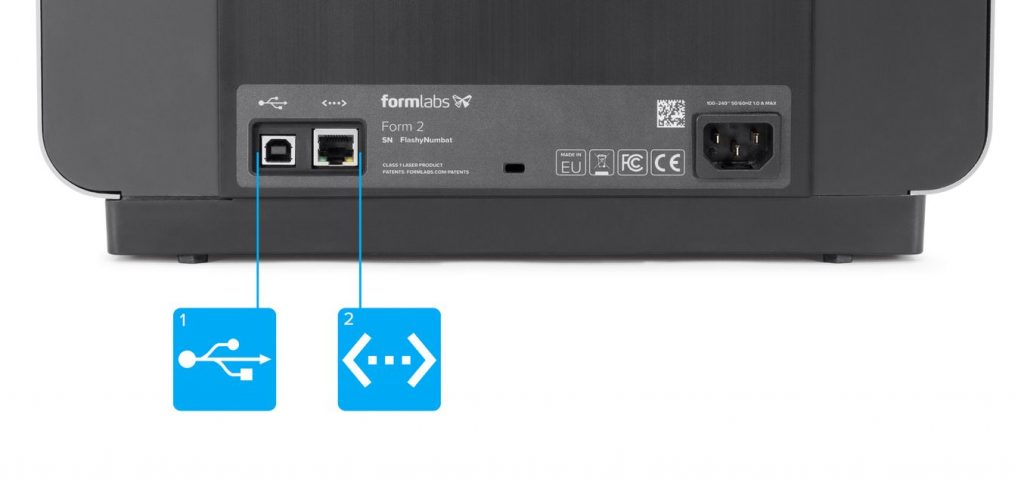
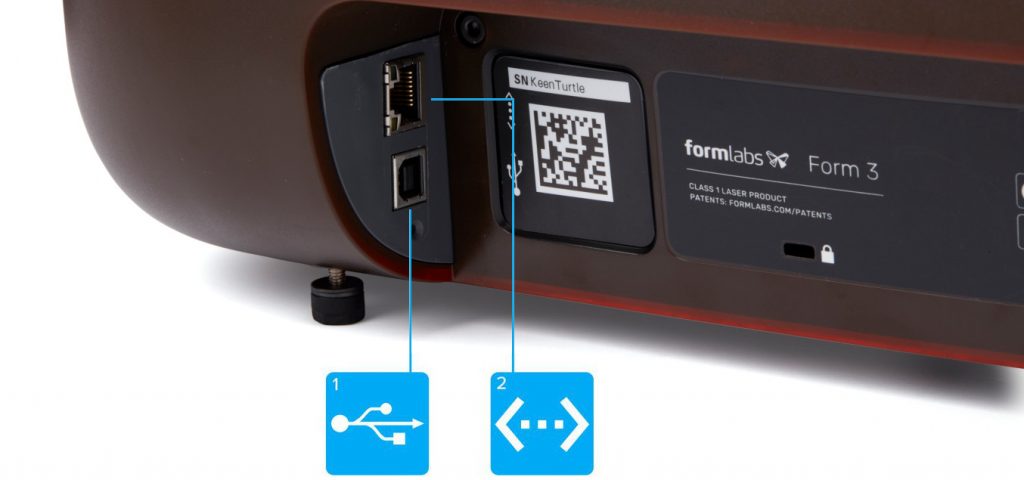
2. Ethernet
ด้านหลังของเครื่องพิมพ์จะมีจุดเชื่อมต่อ RJ-45 Ethernet LAN Port ใช้สาย CAT-5 Ethernet ในการเชื่อมต่อกับเครือข่ายภายในองค์กรของคุณ เสียบปลายสายด้านหนึ่งเข้ากับช่องนี้ และปลายอีกด้านหนึ่งเข้ากับเครือข่าย
| FORM 2 | FORM 3/FORM 3B |
| 10BASE-T/100BASE-TX Ethernet | 10BASE-T/100BASE-TX/1000BASE-T Ethernet |
3. Wi-Fi
เครื่องพิมพ์ตั้งแต่รุ่น Form 2 เป็นต้นมาจะมี Wi-Fi ฝังอยู่ในเครื่อง ใช้จอแสดงผลตั้งค่าในการเชื่อมต่อเครือข่าย
| FORM 2 | FORM 3/FORM 3B | |
| Connection type | IEEE 802.11 b/g/n Wi-Fi | IEEE 802.11 b/g/n Wi-Fi |
| Frequency | 2.4 GHz | 2.4 GHz / 5 GHz |
| Security | WEP / WPA | WPA / WPA2 |
การตั้งค่า IP ด้วยตัวเอง
เมื่อเชื่อมต่อเข้ากับเครือข่ายด้วย Ethernet หรือ Wi-Fi แล้ว เครื่องพิมพ์ก็จะสามารถกำหนดค่า IP คงที่
- เมื่อมีเครือข่ายแล้วที่พร้อมเชื่อมต่อด้วยสาย Ethernet หรือ Wi-Fi แล้วให้เปิดเมนู Settings บนจอแสดงผลที่เครื่องพิมพ์
- สำหรับการเชื่อมต่อด้วย Wi-Fi ให้เลือก Wi-Fi จากนั้นเลือกเครือข่ายที่ีต้องการ
- สำหรับการเชื่อมต่อด้วย Ethernet เลือกเป็น Ethernet.
- แตะเปลี่ยนการตั้งค่า Manual IP ให้เปิด (ON) แล้วกำหนดค่า IP Address, Subnet Mask, Default Gateway, และ Name Server ให้ถูกต้อง
